Как понять что доктор веб работает
Эта небольшая инструкция написана в первую очередь для пользователей, которые задают мне вопросы о вирусах. Так как у меня не хватит ни времени, ни рук для того, чтобы всем рассказывать, что и как делается, поэтому было решено написать некий обзор программы, которая эффективно удаляет вирусы. Dr.Web Curelt! – одна из лучших в своем роде.
Dr.Web CureIt! — это бесплатный антивирусный сканер на основе антивируса Dr.Web, так как Dr.Web CureIt! является только сканером, из-за этого он имеет некоторые ограничения по сравнению с полноценным антивирусом Dr.Web.
Антивирусный сканер работает в разных операционных системах: MS Windows 95/98/Me/NT4.0/2000/XP/2003/Vista/7/8. Данную утилиту постоянно обновляют свежими антивирусными базами, что обеспечивает эффективную защиту компьютера от вирусов и прочих вредоносных программ.
Когда начнете сканирование компьютера, рекомендуется запустить Dr.Web CureIt! от пользователя, который обладает правами администратора. Бывает, что файлы не удается удалить, так как сканер запущен от непривилегированного пользователя, который не имеет доступа к системным файлам.
Как пользоваться утилитой Dr.Web CureIt!
Для начала скачайте программу по ссылке, которую я давал выше. Когда зашли на сайт, нажмите «Далее».


Нажмите внизу «Я принимаю условия Лицензионного Соглашения» и кликните «Продолжить». После этого начнется скачивание сканера. Итак, после скачивания программы запустите утилиту Dr.Web CureIt!, чтобы приступить к проверке компьютера.
Далее поставьте внизу галочку и нажмите «Продолжить».

Если вас не устраивает язык, который выбрала программа, то вы можете выбрать нужный вам язык в верней части программы справа. Далее вам необходимо указать, где вы хотите произвести поиск вирусов. Это очень важно! Ведь вы можете сэкономить время на проверке, если вам нужно искать вирусы только, например на флешке, то в настройках надо указать этот носитель. Чтобы указать, нажмите «Выбрать объекты для проверки».

После этого откроется окно, в котором вы должны поставить везде галочки (Объекты проверки). Далее нажать внизу: «Щелкните для выбора файлов и папок».

В открывшемся окне указываете носители — информации или папки/файлы. Для примера я указал все диски и не поставил галочки возле дисководов (так как в них нет дисков). Если вам надо проверить компьютер полностью, то ставьте везде галочки, как сделал я на скриншоте выше. После выбора, нажмите «ОК». После этого нажмите «Запустить проверку».
Внимание! Надо понимать, что Dr.Web CureIt! вылечит ваш компьютер один раз! Программа не является постоянным средством защиты ПК от вирусов.
Если будут найдены вирусы, появится кнопка «Обезвредить», которую вы должны будете нажать. Вот в принципе и все. Если вирусов нет, просто закрываете программу, нажав на крестик.
На компьютере у большинства пользователей обычно стоит какая-либо антивирусная программа. Но в некоторых случаях могут возникнуть подозрения, что антивирусная программа не справляется, или она что-то пропустила. Тогда можно воспользоваться русскоязычной бесплатной лечащей утилитой Dr.Web CureIt!
![]()
Преимущества ее использования в том, что она может провести проверку компьютера без отключения основного антивируса, если он установлен.
Такую проверку можно проводить раз в месяц или иначе, тут нет четких рекомендаций. Если по каким-то причинам на компьютере антивируса нет вообще, то проверку компьютера также можно провести бесплатной лечащей утилитой Dr.Web CureIt.
Признаки зараженного компьютера
Рассмотрим наиболее распространенные признаки того, что компьютер, вероятно, заражен вирусом (разумеется, предложенный ниже список не является исчерпывающим):
1. В браузере изменилась домашняя страница, в то время как никакие новые программы недавно не устанавливались.
2. Самопроизвольно открываются страницы и сайты в Интернете (как правило, это всякого рода спам: жульнические предложения заработка в сети, интернет-казино, сайты сомнительного содержания и т.п.).
3. На Рабочем столе Windows появились ярлыки, которые туда никто не добавлял (чаще всего это ссылки на сайты примерно такого же содержания, как и в предыдущем случае).
4. Компьютер внезапно стал работать заметно медленней (опять же без установки на нем каких-либо новых программ).
5. Хорошо знакомые и давно используемые приложения стали значительно медленнее запускаться и работать.
6. Интенсивно эксплуатируется жесткий диск (постоянно горит или часто мигает его индикатор), когда на компьютере явно не запущено никаких программ.
В то же время такая активность характерна и для полезных фоновых программ (антивирусов, программ проверки и оптимизации жесткого диска, приложений для фонового резервного копирования, обновления программного обеспечения и т.п.). Поэтому стоит убедиться в том, что эти полезные программы в данный момент не запущены. Это можно сделать, например, проверив все активные в данное время процессы с помощью Диспетчера задач Windows.
7. Активно используется интернет-соединение, хотя на компьютере не запущены никакие программы или процессы, могущие создавать интернет-трафик (браузеры, программы скачивания файлов, утилиты обновления и т.п.). Проверить это можно так же, как и в предыдущем случае.
Бесплатная лечащая утилита Dr.Web CureIt
1) Вооружившись на основании приведенного выше списка обоснованными подозрениями относительно вероятного присутствия на компьютере вредоносных программ, можно прибегнуть к помощи бесплатной лечащей утилиты Dr.Web CureIt! Для этого:
- ее нужно скачать на жесткий диск своего компьютера,
- запустить проверку,
- а потом можно удалить со своего ПК.
Да и антивирусные базы обновляются чуть ли не ежечасно, потому что примерно с такой же частотой появляются новые вирусы.
При необходимости можно будет снова скачать свежую версию лечащей утилиты Dr.Web CureIt! с официального сайта и заново запустить проверку на своем ПК. Таким образом, лечащая утилита Dr.Web CureIt! осуществляет проверку по запросу пользователя. Однако надо отдавать себе отчет в том, что она не является средством постоянной антивирусной защиты. Кроме нее на компьютере должен быть установлен антивирус.
Кстати, у лечащей утилиты (Dr.Web CureIt! и у других аналогов) есть еще другое название: антивирусная программа-сканер, которое как раз и означает, что программа (утилита) предназначена для одноразового сканирования, а не для постоянной защиты компьютера.
Обращаю внимание на один важный момент, прежде чем использовать бесплатную лечащую утилиту Dr.Web CureIt! Компьютер надо оставить в покое, не проводить на нем никаких действий до тех пор, пока утилита не закончит свою проверку. Запустить утилиту Dr.Web CureIt и одновременно слушать музыку, вести с кем-то переписку или совершать любые другие действия крайне нежелательно во время проверки компьютера на вирусы.
Все программы и все окна следует закрыть и дать возможность утилите хорошенько поработать.
Для этого можно утилиту Dr.Web CureIt запустить, например, на ночь, предварительно закрыв все приложения.
По времени утилита может работать от 15-30 минут до нескольких часов, в зависимости от состояния проверяемого компьютера.
Как правило, эта программа обнаруживает значительно больше вирусов и вредоносных программ, чем ее конкуренты.
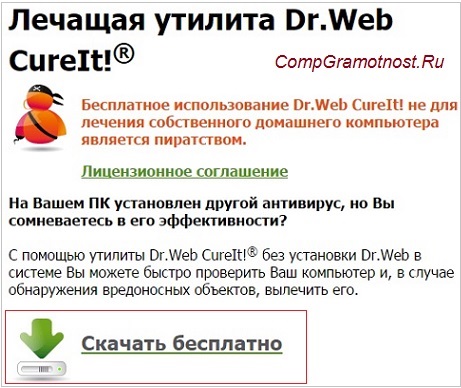
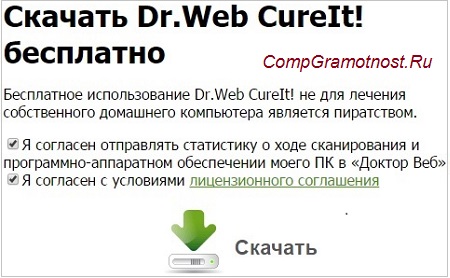
Рис. 2. Ставим галочки в обмен на бесплатность лечащей утилиты Dr.Web CureIt!
Здесь (рис. 2) нужно установить две галочки напротив предложений:
- «Я согласен отправлять статистику о ходе сканирования и программно-аппаратном обеспечении моего ПК в «Доктор Веб»,
- «Я согласен с условиями лицензионного соглашения».
Примечание: Если Вы покупали лицензии или что-то другое в «Доктор Веб», то можно не ставить галочку напротив «Я согласен отправлять статистику о ходе сканирования …», но тогда потребуется ввести серийный номер Dr.Web от приобретенного ранее продукта.
Запуск утилиты Dr.Web CureI
3) Когда скачается утилита Dr.Web CureIt, она будет находиться в «Загрузках» вашего браузера, нужно ее там найти и щелкнуть по скачанному файлу.
Откроется окно «Лицензия и обновления» (рис. 3), где ставим галочку напротив
- «Я согласен принять участие в программе улучшения качества программного обеспечения. Статистика, собранная во время проверки компьютера, будет автоматически отправляться компании «Доктор Веб».
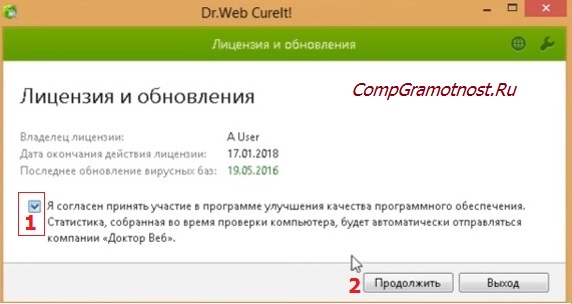
Рис. 3. В окне «Лицензия и обновления» ставим галочку «Я согласен»
Нажимаем на кнопку «Продолжить», появится окно «Выбор проверки»:
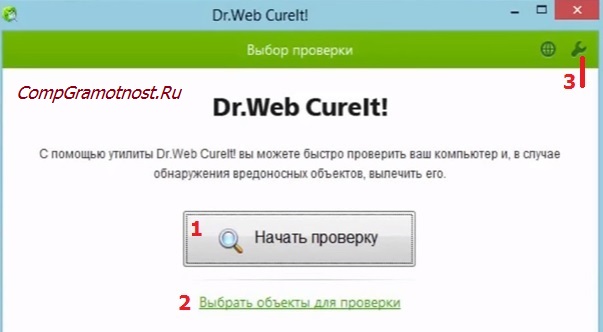
Рис. 4. Можно «Начать проверку» всего компьютера или «Выбрать объекты для проверки»
Как видно на рис. (рисунке) выше, можно сразу щелкнуть большую кнопку «Начать проверку».
Что нужно проверить
4) Но бывает так, что нужна выборочная проверка или полная проверка.
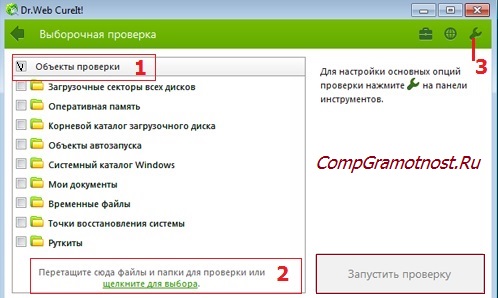
Рис. 5. Выбираем объекты для проверки лечащей утилитой Dr.Web CureIt
Нажав на ссылку внизу «щелкните для выбора» (2 на рис. 5), и в открывшемся окне для полной проверки необходимо также добавить в список все имеющиеся на жестком диске разделы (диски С:, D: и т.д.).
Заодно можно проверить те флешки, которые ранее использовались на предположительно зараженном компьютере. Для этого нужно предварительно (перед запуском утилиты Dr.Web CureIt) вставить флешки в USB-порты, после чего тоже отметить их в списке. В таком случае можно быть уверенным, что проверка получится всеобъемлющей (правда, и времени она займет немало, так что это нужно учитывать заранее).
5) Без достаточного опыта другие важные настройки программы лучше не изменять. По умолчанию утилита будет пытаться вылечить зараженные файлы, а неизлечимые – помещать в карантин.
Наконец, если проверка будет продолжаться в отсутствие пользователя (что, разумеется, имеет смысл лишь в случае автоматического применения программой действий по умолчанию), можно установить также опцию автоматического выключения компьютера после окончания проверки. В этом случае с результатами работы программы можно будет ознакомиться, прочтя текстовый файл ее отчета.
Dr.Web CureIt! обнаружил угрозы
6) Если утилита Dr.Web CureIt! поместила какие-либо файлы в карантин, то лучше нажать на кнопку «Обезвредить».
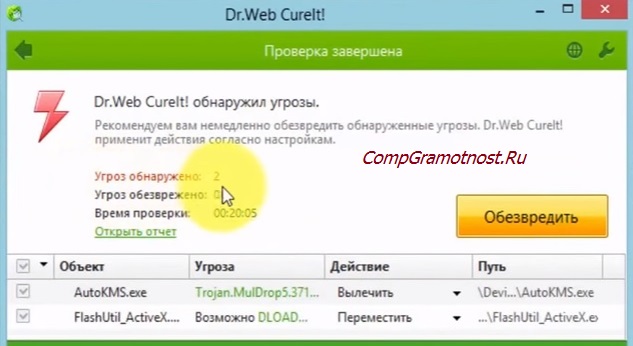
Рис. 6. Проверка Dr.Web CureIt! завершена
Примечание: Если на компьютере были заражены системные файлы, то в результате проверки они будут обнаружены и представлены как угрозы. Если их удалить, то система Windows после этого может НЕ загрузиться. Возможно, что именно по этой причине иногда советуют проводить проверку утилитой Dr.Web CureIt только, когда операционная система Windows загружена в безопасном режиме.
Правильнее и безопаснее всего будет удалить все файлы из карантина после окончания проверки, а затем деинсталлировать и заново установить соответствующие приложения, если они не работают или работают некорректно.
Также по теме компьютерной грамотности:
Нашли ошибку? Выделите фрагмент текста и нажмите Ctrl+Enter.
Получайте актуальные статьи по компьютерной грамотности прямо на ваш почтовый ящик.
Уже более 3.000 подписчиков
Важно: необходимо подтвердить свою подписку! В своей почте откройте письмо для активации и кликните по указанной там ссылке. Если письма нет, проверьте папку Спам.
Добавить комментарий Отменить ответ
Комментарии: 28 к “Бесплатная лечащая утилита Dr Web CureIt: используем, если есть подозрение на вирусы”
Постоянный аваст. Посоветовали adwcleaner, скачал и нашёл ещё 15 вирусов. Вроде быстрее работает но всё таки не то как раньше. Сносить систему пока не хочу, некуда перекинуть мои личные файлы, а где точка восстановления? Ещё не знаете adwcleaner тоже временная утилита или можно установить? Мне сказали не ставить просто проверить на вирусы и всё, но там есть установщик.
А вот мне эта программа не помогла. Вису как были, так они и остались. Экран все равно тухнет, в браузере открывается тысячу не нужных окон, повсюду выскакивает реклама. Единственное, как мне показалось, ноутбук стал чуть меньше греться.
Спасибо вам за ваш подробный ответ.
У меня такой вопрос : а этот сканер Доктор веб проверяет онлайн систему или можно и оффлайн тоже запустить для проверки?
Сначала он скачивается и устанавливается онлайн, а потом можно проверить компьютер офлайн.
Жаль, что у вас нет кошелька webmoney, хотела помочь вашему сайту. Других платежных реквизитов у меня нет, так как я живу в СНГ.
Здравствуйте Надежда. Как всегда очень довольна вашей работой по оказанию Компьютерной помощи новичкам, кем я и являюсь.
У меня такой вопрос к этой теме. Скачав доктор веб онлайн сканнер и проверив свой ноутбук, как его удалить, подскажите пожалуйста. Заранее премного благодарна.
Благодарю Надежда за ответ,а если я хром удалю и заново установлю то закладки и пароли останутся? Я этот хром устанавливал с страницы поисковика гугла,а не с какого то сайта,так что думаю с браузером у меня всё нормально.
Dr.Web CureIt! — Лечащая утилита.
Почему после запуска,использования,и отключения этой утилиты браузер хром не загружает страницы,только после перезагрузки пк работает всё нормально?
Не исключено, что применять Dr.Web CureIt! надо было в безопасном режиме, я об этом писала в конце статьи.
Спасибо Надежда. Вы замечательный человек, вот уже год как я постоянно пользуюсь Вашими материалами. Очень помогает, простите но не подскажите где можно скачать простую программу для создания с фото музыкального клипа, что бы я мог без особых заморочек составить такой клип ,буду Вам очень благодарен.
С уважением Станислав
Спасибо Надежда.Скажите, а утилита от Касперского AVZ того же смысла что и curelt и есть смысл использовать их обе ?
Здравствуйте, Света.
Если Касперский Вас устраивает, то Dr.Web CureIt можно не использовать.


От антивируса пользователю требуется "немного" - чтобы не мешал в работе, не пугал надоедливой рекламой и не тратя ресурсов компьютера ловил все вирусы до одного. И антивирус Dr.Web отвечает этим требованиям на все 100.
Установка антивируса проста как свои пять пальцев. Ее можно провести лишь нажимая на кнопку "Далее", но мы можем подсказать, как получить от антивируса больше.
Во первых отметьте в начале установки галочкой пункт Установить Брандмауэр Dr.Web. Сейчас вирусы (да и хакеры тоже) не мыслят себя без связи со всемирной сетью - и вот тут на их пути встает Брандмауэр Dr.Web - не давая ни войти хакерам, не выйти установленным ими когда-то утилитам для получения команд из вражеского "центра".

Здесь же отметим, что антивирус Dr.Web отличается редкой по нынешним временам особенностью - он не загружает файлы пользователей на свои сервера для дополнительных анализов. Это четко прописано в его политике.

И еще одна "кстати". В дополнительных настройках есть неприметная опция - Запрещать эмуляцию действий пользователя.

Нужна она для того, чтобы удаленный пользователь, например, хакер, получивший доступ на ваш компьютер, не удалил ваш антивирус, чтобы тот не препятствовал его работе. Бухгалтеры, которых именно так обычно и атакуют, данную защиту думаю оценят.
А теперь самое важное место - регистрация серийного номера.

Дело в том, что, если вы купили 2 лицензии Dr.Web (или купили коробку с антивирусом в магазине на двух пользователей), то вы можете зарегистрировать обе лицензии на себя. И получите дополнительные 150 дней действия антивируса. Почти полгода!
Активировать обе лицензии можно как во время установки, так и после нее. Бонус все равно будет.
Завершаем установку и перезагружаемся. Зачем? Да очень просто. Хакеры не любят антивирусы и любят их сносить. Чтобы этого не допустить у Dr.Web есть самозащита - она не дает изменить настройки антивируса никому, даже вашему ребенку, которому вы запретили играть по ночам. Вот этот модуль самозащиты и устанавливается при перезагрузке.

Собственно и все. Теперь Dr.Web будет молча ловить всю заразу, которой переполнен Интернет (а также флешки, которые ваши дети приносят от друзей).
Что мы получаем сразу после установки?
Dr.Web Security Space (а это лучший выбор, если мы хотим защититься от всего спектра современных угроз, так как "просто антивирусы" не позволяют надежно защититься от угроз нулевого дня - скажем тех, для которых уже есть заплатки, но эти заплатки еще не доставлены на компьютер пользователя) по умолчанию устанавливает следующие свои модули (их спимок можно скажем задать при установке ):
- главный компонент - SpIDer Guard. Он следит за всеми запускаемыми файлами и проверяет их до запуска. Кстати особенность 12й версии — данный модуль использует для анализа не только традиционные антивирусные базы, но и правила, сформированные с помощью машинного обучения (то самое, которое журналисты часто называют искусственным интеллектом).
- не менее важный компонент - SpIDer Gate. Модуль проверки трафика. Крайне важен, так как зачастую файлы, скачанные браузером, не записываются на диск и не попадают поэтому в зону ответственности предыдущего компонента. При том числе майнеров и прочих следящих за нами модулей - жить без этого модуля не рекомендуется.
- Проверка почты. SpIDer Mail. В связи с разнообразием современной почты и тем, что компания Microsoft не любит открытые стандарты, дополняется модулем Dr.Web для Outlook (это специальный модуль, который проверяет почтовые ящики Microsoft Outlook) Современная почта доставляется по защищенному каналу, а, значит, чтобы ее проверить до открытия пользователем тоже нужен специальный модуль. SpIDer Mail обнаруживает и обезвреживает угрозы до получения писем почтовым клиентом с сервера или до отправки письма на почтовый сервер.
- Антиспам. Назначение понятно, работает вместе с предыдущим модулем и защищает от спамеров и фишеров.
- Антивирусный сканер Сканер Dr.Web. Запускается по запросу пользователя или по расписанию и производит глубочайшую антивирусную проверку компьютера.
- Брандмауэр Dr.Web. О нем мы уже говорили, это персональный межсетевой экран, предназначенный для защиты вашего компьютера от несанкционированного доступа извне и предотвращения утечки важных данных по сети.
- Родительский контроль — компонент, который ограничивает доступ к сайтам, файлам и папкам, а также позволяет ограничить время работы в сети Интернет и за компьютером для каждого пользователя компьютера.
- Поведенческий анализ и Защита от эксплойтов — компоненты, контролирующие доступ приложений к критически важным объектам системы и обеспечивающий целостность запущенных приложений.
- Защита от вымогателей — компонент, обеспечивающий защиту от вирусов-шифровальщиков.
- Облако Dr.Web - модуль, позволяющий обнаруживать вредоносные программы на основе знаний об их поведении. Как уже было отмечено - файлов пользователя в сеть не загружает.
- Антивирусная сеть - компонент, позволяющий вам управлять защитой нескольких компьютеров, если конечно на них установлен Dr.Web.
- Защита от потери данных - уникальный модуль, позволяющий назначить папки, доступ к которым будет только у доверенных программ, но никак не у вирусов.
- Защита от слежки через микрофон и вебкамеры. Отличная альтернатива заклеиванию т того и другого, о их настройке поговорим ниже.
- Защита сменных устройств. Позволяет ограничить список устройств, имеющих доступ к компьютеру. Жизненно важная штука.
Dr.Web Security Space обеспечивает многоуровневую защиту всех компонентов защищаемых компьютеров: системной памяти, жестких дисков и сменных носителей от проникновений вирусов, руткитов, троянских программ, шпионского и рекламного ПО, хакерских утилит и различных вредоносных объектов из любых внешних источников
И сразу о детях (или о ваших пожилых родителях, которым вы настроили Интернет). Поживиться на них хотят многие мошенники, и им этого позволять не стоит
Кликаем на зеленый щиток в трее, далее пункт "Центр безопасности" и далее "Родительский контроль".

На экране перечислены все пользователи вашего компьютера (напомним, что если вы хотите задать разные ограничения для разных пользователей, то каждый из них должен заходить на компьютер под своей учетной записью. Увы, но антивирус не видит, кто сидит перед компьютером).
Нажимаем на замочек в нижнем углу и выбираем пользователя.

Как видим по умолчанию Интернет без ограничений. Непорядок

Выбираем Ограничивать доступ по категориям (если мы выберем Разрешать доступ только к сайтам из белого списка , то нам самим придется задать список разрешенных сайтов).

Теперь получить доступ к вредоносным сайтам станет сложнее.
На закладке "Время" вы можете ограничить время работ за компьютером.

Полезная возможность. А закладка Файлы и папки еще полезнее

Вы можете задать список папок, к которым пользователь или вообще не будет иметь доступ (не все фотографии нужно видеть всем!), или не сможет изменить их содержимое
Всем думаем известно, что хакеры - вуайеристы - любят подглядывать и подслушивать. Можно конечно заклеить пленкой камеру и микрофон, но есть способ лучше. В том же окне Центр безопасности есть раздел Устройства и личные данные. Там есть два похожих раздела - Веб-камеры и Микрофоны. Настройка их аналогична, зайдем в один такой.

Вы можете полностью разрешить доступ к камере, блокировать ее или при попытке доступа к ней выводить запрос. И конечно можете выбрать и указать программу, которая должна иметь возможность работать с камерой (или микрофоном).
Еще одна часть раздела Устройства и личные данные - Устройсва. Второй по популярности метод проникновения вредоносных программ на ваши компьютеры - сменные устройства. Если вы хотите прекратить вседозволенный доступ любых флешек к вашему компьютеру - заходим в этот раздел и настраиваем ограничения. От полного запрета и до списка разрешенных флешек и сменных устройств.
Вставляем флешку и отмечаем ее.

Доступ к устройству кстати также может быть разным у разных пользователей.
Одним из лучших вариантов считаются продукты, разрабатываемые компанией Dr.Web. Один из доступных на сегодняшний день вариантов – Dr Web Online. Это инновационный продукт, который нужен для того, чтобы выполнять проверку в режиме онлайн.
Преимущества



Возможности
Сразу следует отметить тот факт, что компания Доктор Веб онлайн проверку компьютера реализовала самой первой во всём мире. Это единственный случай, когда пользователи могут проверять те или иные файлы, используя при этом один лишь браузер и доступ к интернету.
Если рассматривать возможности, следует отметить главную особенность. Каждый может проверить на вирусы Онлайн Доктор Вебом любые файлы. Всё, что нужно для этого – лишь загрузить компонент, выбрав его в расположении на вашем жестком диске.
ОБРАТИТЕ ВНИМАНИЕ!
На данный момент размер документа не может превышать 10 Мб В противном случае процесс анализа будет недоступным
Как начать
работать с программой
Когда вы попали на страницу проверки, предварительно изучите всё её содержимое

Как вы поняли, проверка антивирусом Онлайн Dr Web не требует от вас выполнения скачивания, а также установки какого-либо софта. Вот всё, что вам нужно сделать для реализации поставленной задачи
- Воспользуйтесь компьютером, который подключен к интернету
- Запустите любой имеющийся у вас браузер. Чем новее версия будет установлена, тем корректнее окажется работа системы
- Перейдите на официальный сайт разработчика. Чтобы достичь желаемого результата, можете воспользоваться поисковой системой
- В разделе меню «Сканеры» есть пункт «Проверить файл»
На этом процедура завершается, и вы, между тем, получаете доступ к инструменту Dr.Web Онлайн
Инструкция по
работе с антивирусом
Если коротко, есть некоторые условия, соблюдение которых гарантирует вам достижение желаемого результата:
- Проверять можно файлы до 10 Мб, о чём говорилось ранее
- В процессе анализа можно загружать один файл
- При желании проверка может выполняться с анализом набора файлов, чтобы вы смогли сэкономить время
Проверка одного
файла
Первый вариант проверки на вирусы Доктором Вебом – изучение лишь одного файла. Для того, чтобы реализовать задуманное, следуйте инструкции:
- Перейдите на страницу проверки на официальном сайте
- Найдите специальное окошко, где есть кнопка «Выберите файл». Кликните по ней
- Добавьте желаемый компонент
- Убедившись в том, что файл не превышает допустимые ограничения касательно размера, нажмите на «Проверить»
Как итог, высветится специальное окошко, которое будет содержать целый ряд полезной информации. Там же вы сможете увидеть соответствующее уведомление о том, обнаружены вирусы или же они полностью отсутствуют.
Почему следует доверять такому способу проверки? Например, регулярно обновляется база вирусов. Благодаря этому вы получаете только самую актуальную информацию.
Проверка
нескольких элементов
Одна из альтернативных версий проверки – это анализ сразу нескольких файлов. Это реализуется достаточно просто:
- Вам нужно предварительно создать архив в формате WinZip, ARJ или же WinRar
- Поместите туда несколько необходимых файлов. Нужно лишь убедиться в том, что по размеру они не превышают 10 Мб
- По классической схеме перейдите на страницу проверки.
- Нажмите на «Выберите файл» и укажите тот самый архив, куда помещены интересующие вас компоненты
Преимущества такого способа проверки
Как вы могли заметить, проверка антивирусом Онлайн – это реальность, компания Dr.Web сумела реализовать это и предложить всем желающим. У такого способа есть масса преимуществ:
- Моментальный доступ к функционалу. Ничего не скачиваете и не устанавливаете. Всё, что нужно – посетить официальный сайт
- Доступ в любое время суток и с любого устройства. Как уже говорилось ранее, нужен лишь интернет и браузер
- Высокая точность определения вирусов. Базы постоянно пополняются новыми разработками злоумышленников, поэтому даже самые современные вредоносные компоненты будут моментально обнаружены
- Отсутствие платы. За проверку на надо отправлять деньги. Всё предельно просто и доступно

ЗАКЛЮЧЕНИЕ ДОКТОРА
Если рассматривать продукты от разработчика (например, Доктор Веб Курейт или Dr Web Online проверку на вирусы при помощи описываемой версии), это всегда актуальное и современное ПО, гарантирующее достойный результат при любых обстоятельствах. Программы стабильны и способствуют получению самых точных данных
Читайте также:


